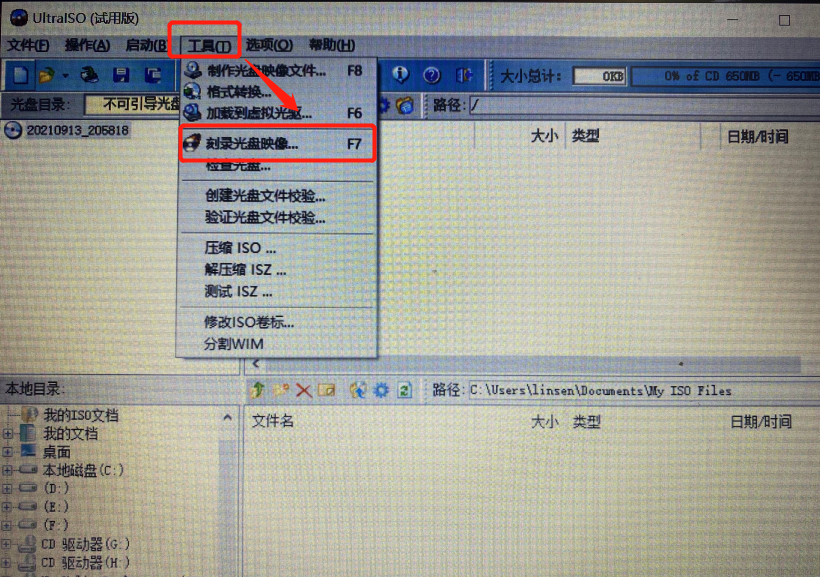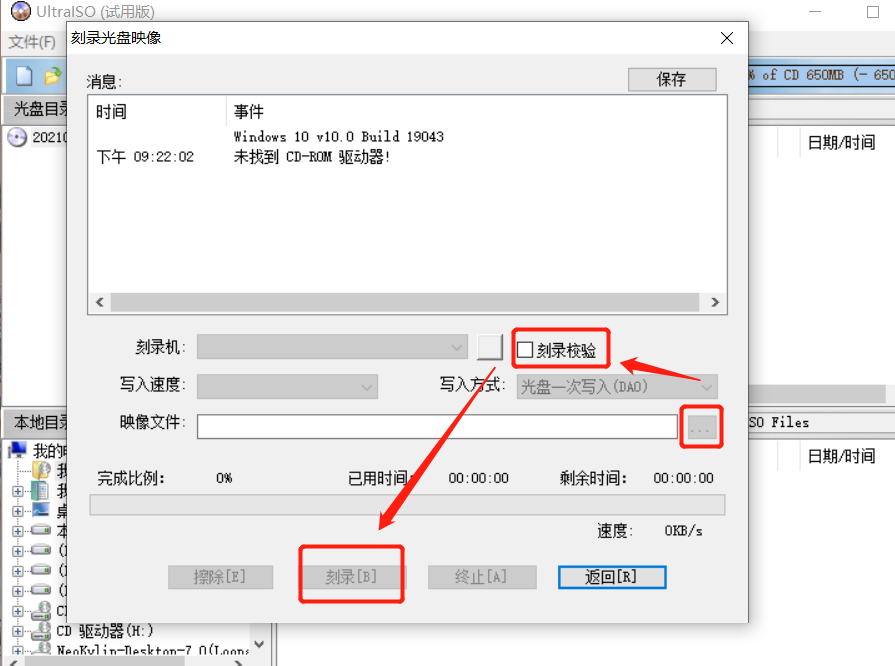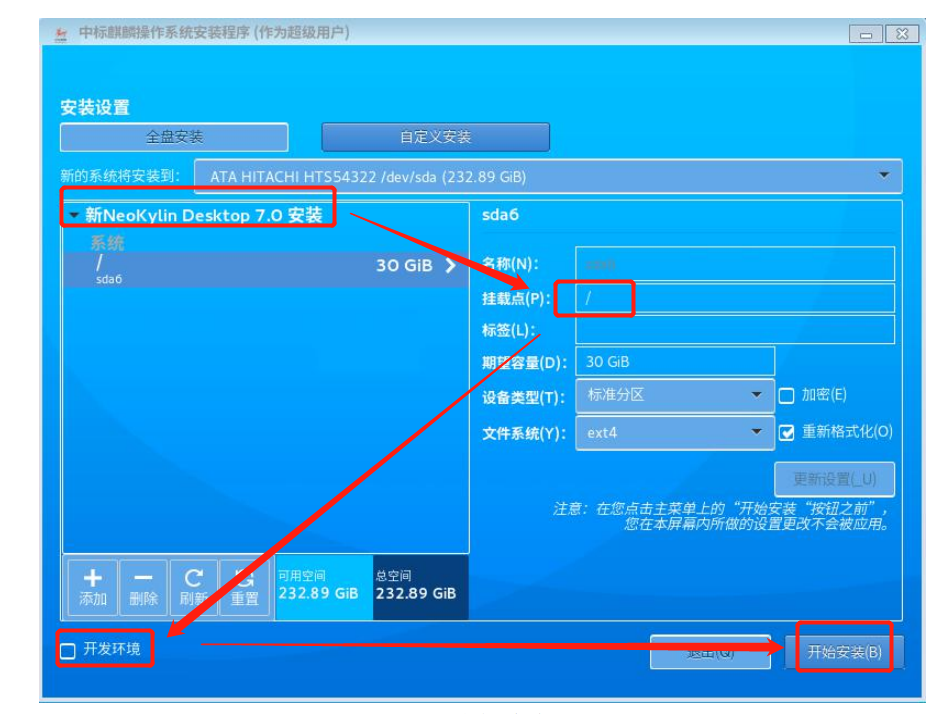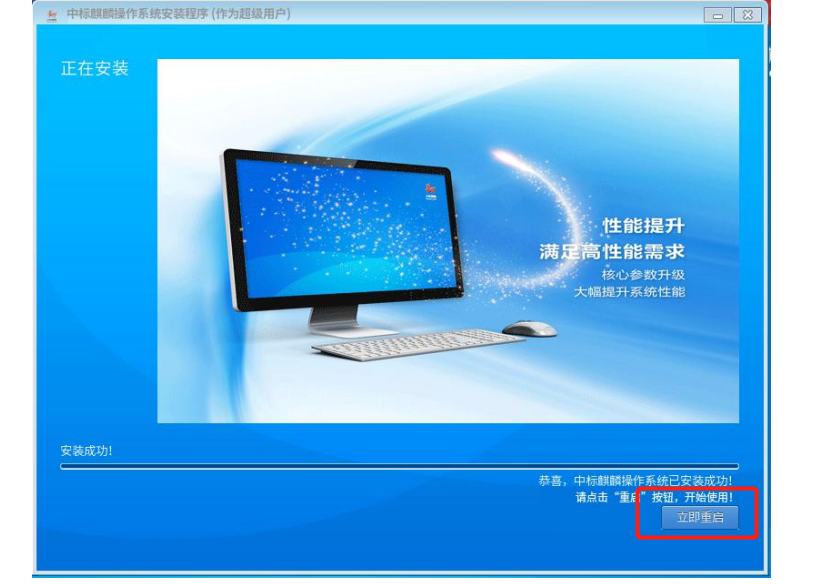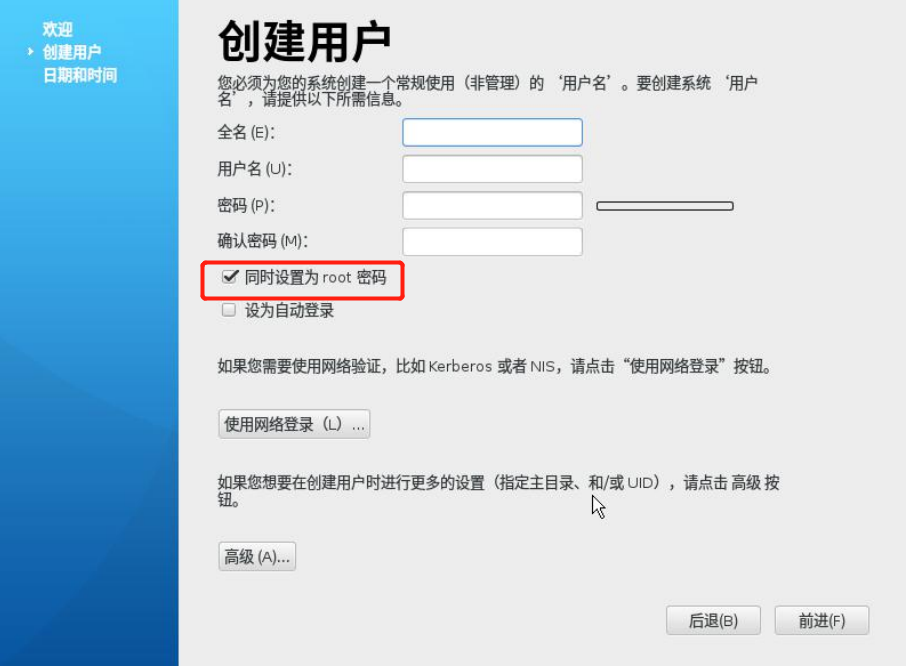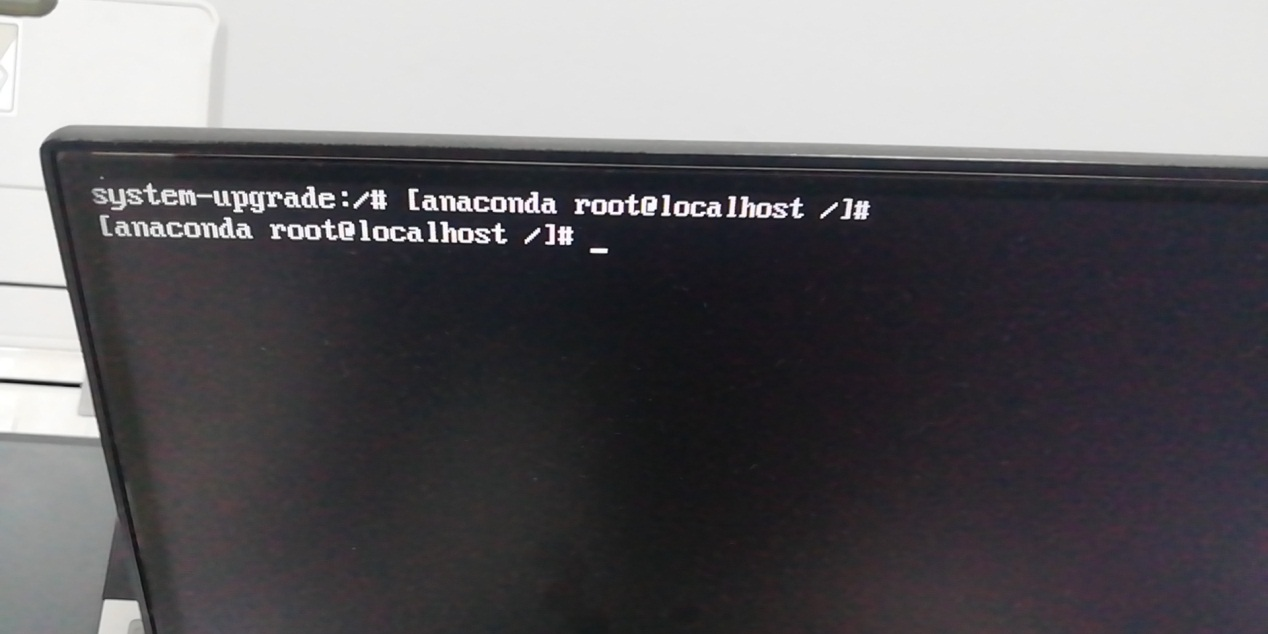中标麒麟系统安装教程及常见错误处理 |
您所在的位置:网站首页 › 迪丽热巴红毯照片高清图片大全 › 中标麒麟系统安装教程及常见错误处理 |
中标麒麟系统安装教程及常见错误处理
|
中标麒麟系统安装教程及常见错误处理
系统安装过程
一、系统启动盘制作步骤
下载镜像文件
下载制作镜像工具UltraISO
准备一个4.7G的新光盘
利用UltraISO制作系统启动盘
二、UltraISO系统启动盘制作详细过程
在电脑光驱中放入光盘,右键以管理员身份运行UltraISO启动光盘制作工具;
点击电子菜单栏的工具选择刻录光盘映像选项
现象一般为卡在中标麒麟界面,无法进行系统。原因分析:由于不正常关机导致系统文件丢失,丢失文件后系统无法正常重启。 2.解决办法(1) 开机按del进入BISO把启动项改成光驱,用光盘启动机器。 (2) 进入蓝色系统安装界面后不要选择操作,按ctrl+alt+f4进入如下命令行界面。(如不能进入命令行,按ctrl+alt+f3或ctrl+alt+f2试试,我是ctrl+alt+f2进入此界面)。
(3) 输入lsblk回车 (4) 输入fsck -n /dev/sda1回车 (5) 输入fsck -y /dev/sda1回车,完成修复。 (6) 输入reboot回车重启,进入bios把启动改为硬盘启动,一般能够修复完成进入系统。(若还是无法进入,则进行重装系统即可) |
【本文地址】
今日新闻 |
推荐新闻 |